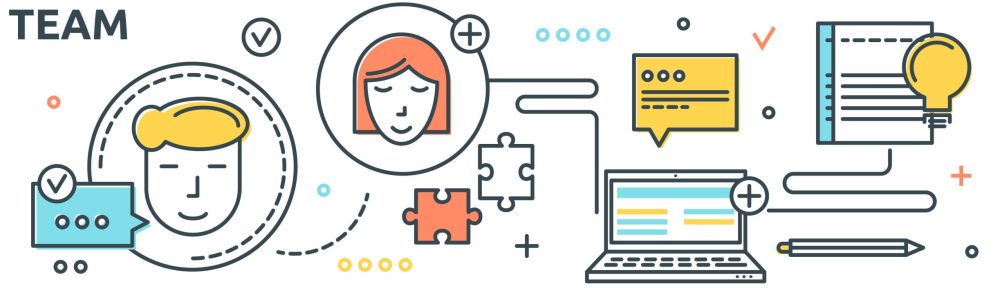Procedimiento para la Solicitud de Reserva de Espacios
Este vídeo detalla los pasos a seguir para realizar una solicitud de reserva de espacios a través de la micro web de la Unidad de Servicios Generales, la cual gestiona todas las reservas de espacios. El procedimiento asegura que todos los datos necesarios sean completados de manera adecuada para la correcta gestión de su solicitud.
1. Acceso a la Micro Web:
- Inicie accediendo a la página de la Unidad de Servicios Generales. Esta unidad es responsable de la gestión de las reservas de espacios.
2. Localización del Trámite de Reserva:
- Navegue por la página para encontrar el trámite correspondiente a la «Reserva de Espacios».
3. Inicio de la Solicitud:
- Una vez localizado el trámite, proceda a iniciar la solicitud, especificando en el asunto «Reserva, Salón de Grados».
4. Cumplimentación del Formulario:
- Abra el formulario de solicitud que se proporciona en el enlace correspondiente.
- Complete el formulario con la siguiente información:
- Nombre de la Estructura Solicitante: Indique el nombre de la entidad que realiza la solicitud, por ejemplo, el «Vicerrectorado de Planificación».
- Persona Responsable: Proporcione el nombre, apellido, número de teléfono y dirección de correo electrónico de la persona responsable de la solicitud.
- Persona de Contacto: En caso de ser la misma que la persona responsable, reitere esta información.
- Fecha de Inicio y Horario del Evento: Especifique la fecha y hora de inicio del evento, asegurándose de que los datos sean correctos.
- Selección del Espacio: Elija el espacio específico que desea reservar, proporcionando cualquier información adicional relevante para la reserva.
5. Guardado del Formulario:
- Una vez completado el formulario, guárdelo en su equipo, preferiblemente en una ubicación de fácil acceso como el escritorio, bajo el nombre «Reserva de Espacios».
6. Adjuntar Documentación Necesaria:
- Regrese al formulario de solicitud en línea y adjunte el formulario de reserva de espacios que ha completado previamente.
- Si se requiere, incluya información adicional o documentos justificativos para días específicos, , en el campo de información adicional.
7. Envío de la Solicitud:
- Complete los campos requeridos en la plataforma, incluyendo la dirección de correo electrónico en el campo «Con copia A», si es necesario. Si el sistema no acepta la dirección de correo electrónico, elimine este dato.
- Finalice el proceso enviando la solicitud a través del sistema de la Unidad de Servicios Generales.
8. Confirmación de la Recepción:
- Verifique la recepción de su solicitud abriendo el archivo PDF generado como confirmación, donde debe constar toda la información proporcionada.
- Espere la confirmación oficial de la reserva por parte de la Unidad de Servicios Generales.